12 cách giải phóng dung lượng iPhone giúp máy chạy mượt hơn
Cách giải phóng dung lượng iPhone thông qua việc xóa bớt ứng dụng, xóa lịch sử duyệt web hoặc điều chỉnh lại một số tính năng trên điện thoại.
Cách giải phóng dung lượng iPhone là một chủ đề thiết yếu cho những ai muốn duy trì hiệu suất tối ưu cho thiết bị của mình. Khi bộ nhớ điện thoại trở nên chật chội, việc sử dụng iPhone sẽ trở nên chậm chạp và gặp nhiều hạn chế. Trong bài viết hôm nay, techtuts sẽ giới thiệu cho bạn những mẹo và thủ thuật đơn giản nhưng hiệu quả để tiết kiệm không gian lưu trữ.
Dung lượng khác trên iPhone là gì và cách kiểm tra dung lượng Iphone

Dung lượng điện thoại bị đầy khiến máy chạy chậm
Dung lượng iPhone là sự tổng hợp của nhiều loại dữ liệu: tệp hệ thống, tệp tin lưu trữ tạm thời, cơ sở dữ liệu của Siri, bản cập nhật iOS cũ hoặc những phiên bản cập nhật iOS 16 mới nhất,... Càng sử dụng điện thoại, không gian cho dung lượng bộ nhớ sẽ bị thu hẹp. Vì vậy, khi thấy điện thoại bị giật lag, bạn có thể kiểm tra dung lượng bằng cách kết nối điện thoại với phần mềm trên iTunes hoặc xem trực tiếp từ điện thoại theo cách sau:
- Bước 1: Vào mục Cài đặt, chọn Cài đặt chung
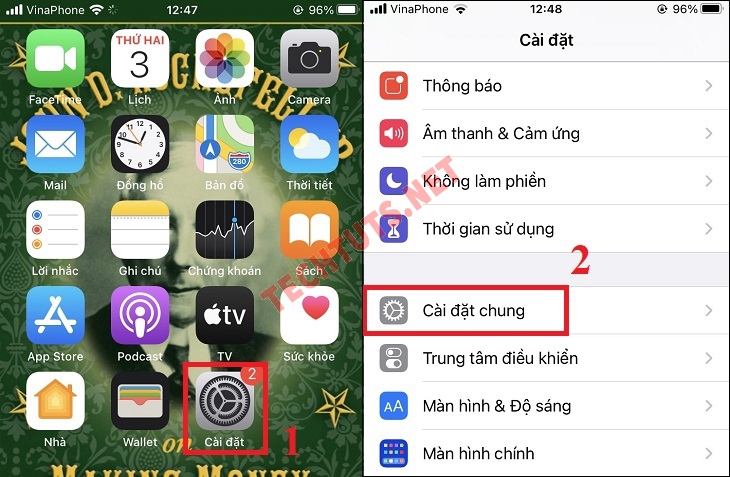
- Bước 2: Chọn Dung lượng iPhone. Sau khi xem dung lượng, nếu bộ nhớ báo đầy. Bạn hãy tiến hành giải phóng dung lượng.
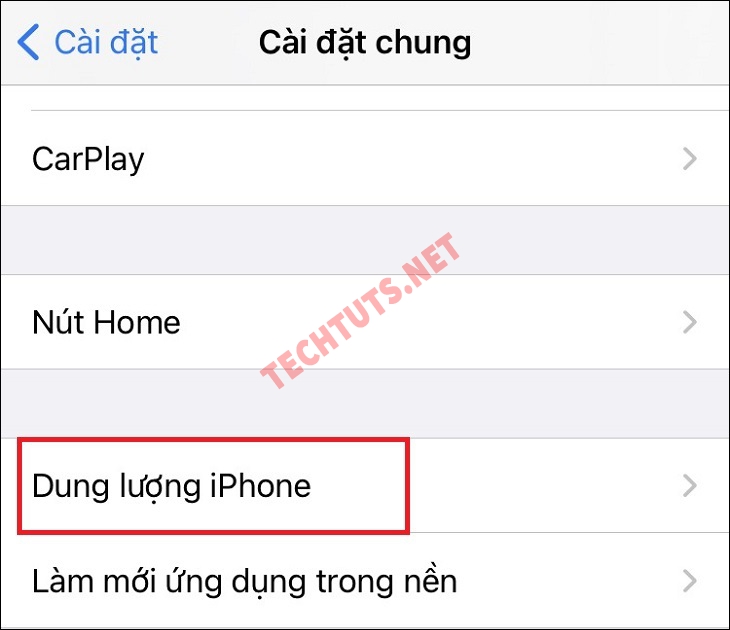
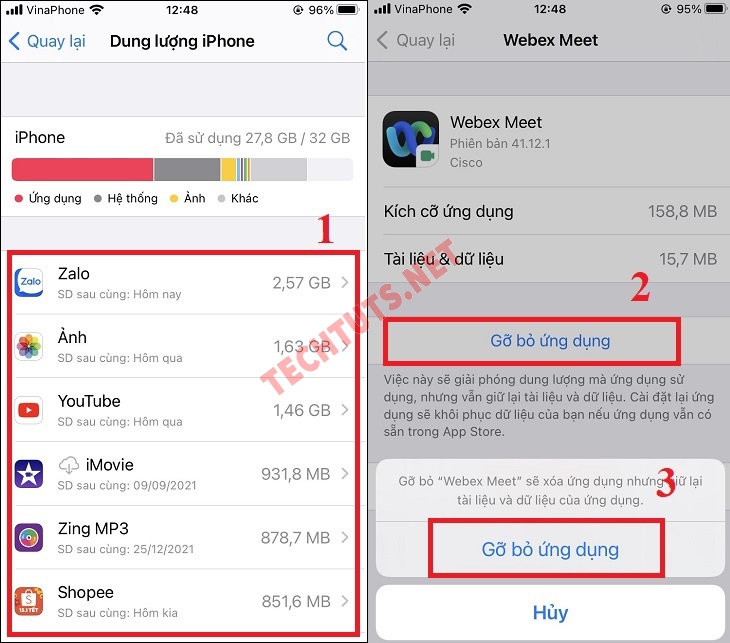
Hướng dẫn cách giải phóng dung lượng iPhone cực hiệu quả
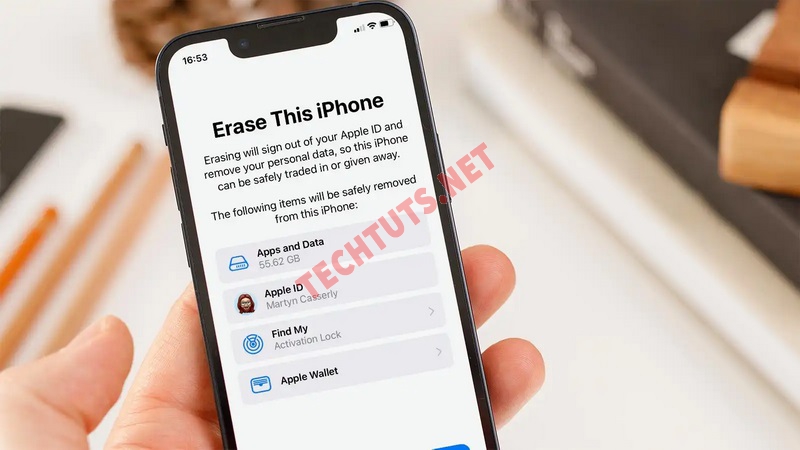
Cần kiểm tra thường xuyên và giải phóng bộ nhớ nếu cần thiết
Sau đây là 12 cách giúp tăng không gian lưu trữ trên điện thoại iPhone đơn giản, bạn có thể thao tác nhanh chóng chỉ trong vài bước, điều này không chỉ giúp tăng tốc iPhone mà còn tối ưu hóa hiệu suất hoạt động của máy.
Xóa các ứng dụng không cần thiết
Hãy rà soát để cân nhắc đâu là những ứng dụng đã lâu không sử dụng hoặc không có nhu cầu sử dụng để tiến hành xóa theo các bước sau:
- Bước 1: Vào mục Cài đặt, chọn Cài đặt chung, chọn Dung lượng iPhone để thấy danh sách các ứng dụng cùng mức chiếm dụng bộ nhớ.
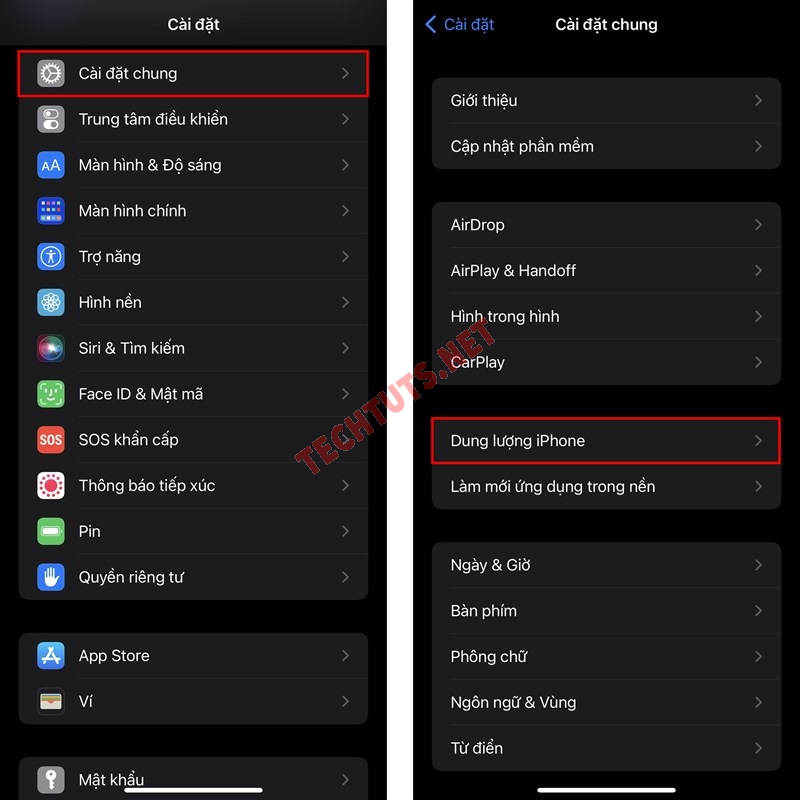
- Bước 2: Tìm ứng dụng cần xóa và chọn Gỡ bỏ ứng dụng
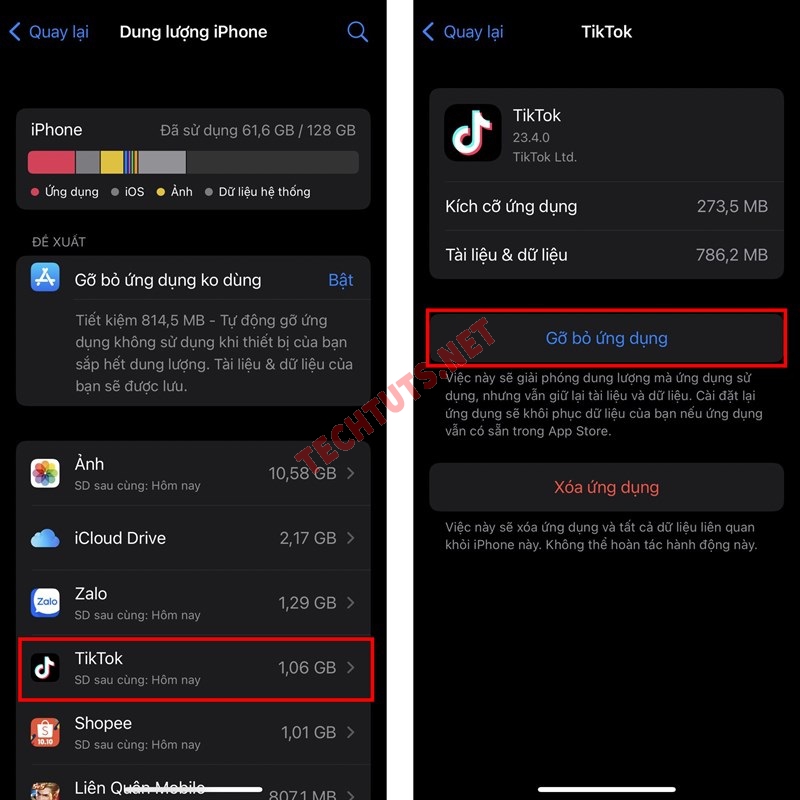
Sử dụng hệ lưu trữ đám mây
Thay vì “nhét” toàn bộ dữ liệu vào điện thoại, bạn có thể tìm hiểu cách giải phóng dung lượng iPhone thông qua việc sử dụng đám mây để lưu ảnh. Những dịch vụ lưu trữ đám mây bạn có thể tham khảo gồm: Terabox, Google Drive, iCloud, Flickr,...
Lưu trữ hình ảnh thông qua Google Photos
Đây là cách giúp bạn lưu trữ các bức ảnh nhưng không làm tốn bộ nhớ trên điện thoại. Các bước tiến hành như sau:
- Bước 1: Tải ứng dụng Google Photos về máy và cấp quyền truy cập ảnh cho ứng dụng.
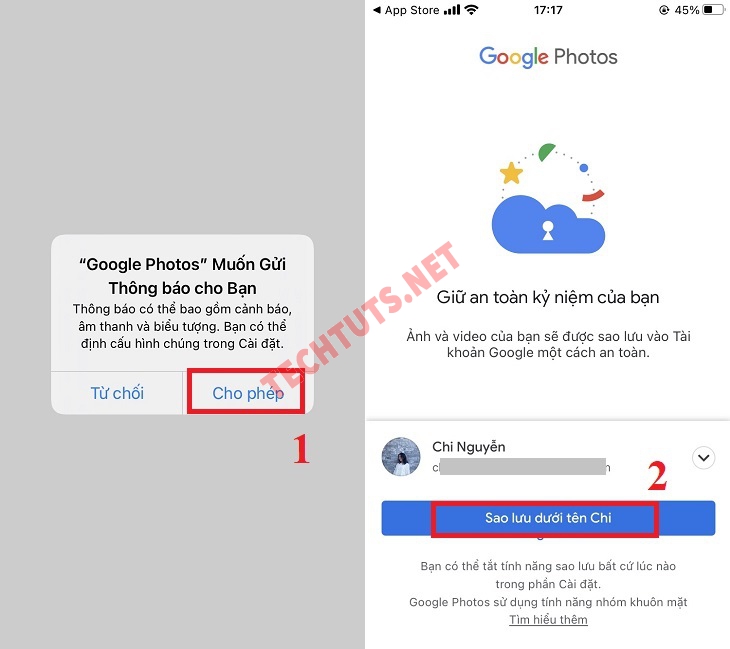
- Bước 2: Đăng nhập gmail và tiến hành sao lưu
- Bước 3: Chọn Chất lượng gốc, chọn Trình tiết kiệm dung lượng lưu trữ và ấn Xác nhận.
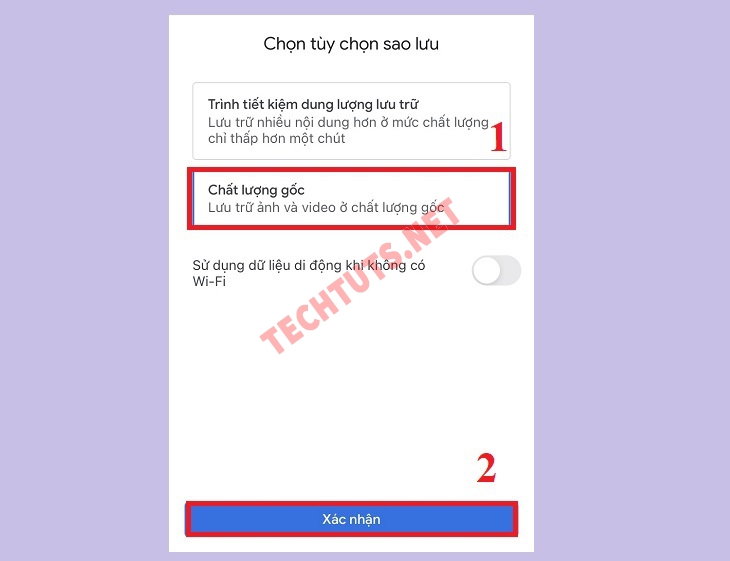
Tắt tính năng Album được chia sẻ
Tính năng này dù hữu dụng nhưng sẽ chiếm bộ nhớ của iPhone. Vì vậy, nếu bạn không có nhu cầu chia sẻ hình ảnh từ điện thoại sang các thiết bị khác dùng cùng iCloud thì hãy tắt theo cách sau:
- Bước 1: Vào mục Cài đặt, chọn Ảnh
- Bước 2: Tắt tính năng Album được chia sẻ trên điện thoại
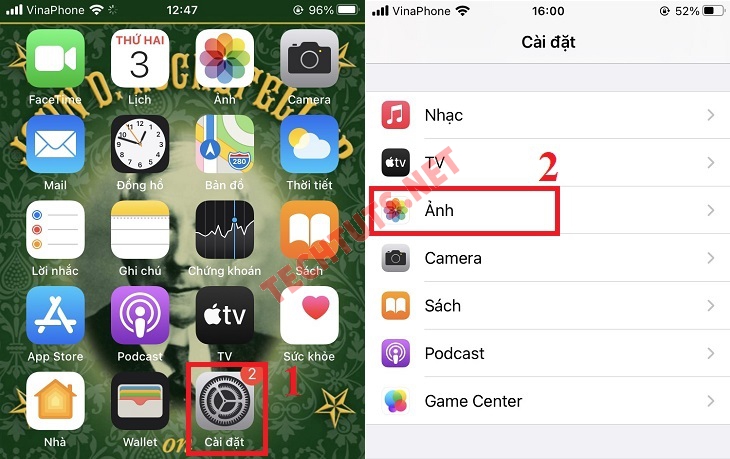
Xóa bỏ podcast và video cũ
Đây là hai tệp đa phương tiện tốn không ít dung lượng. Vì vậy, hãy xóa bớt những tệp không cần thiết theo cách:
- Bước 1: Vào mục Podcast
- Bước 2: Tiếp tục đi đến mục Thư viện, ấn vào biểu tượng 3 chấm của bài Podcast, ấn nút Xóa.
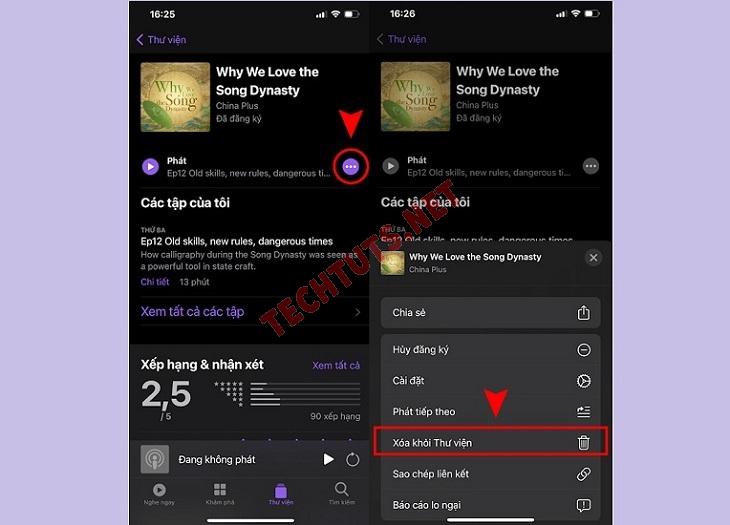
Xóa tin nhắn cũ không cần thiết
Quá nhiều tin nhắn cũ sẽ làm mất một lượng lớn không gian lưu trữ, khiến máy bị hoạt động trì trệ. Bạn có thể nắm cách giải phóng dung lượng iPhone thông qua thiết lập chế độ xóa tự động:
- Bước 1: Vào Cài đặt, chọn Tin nhắn
- Bước 2: Chọn Lưu tin nhắn và chọn 30 ngày hoặc 1 năm
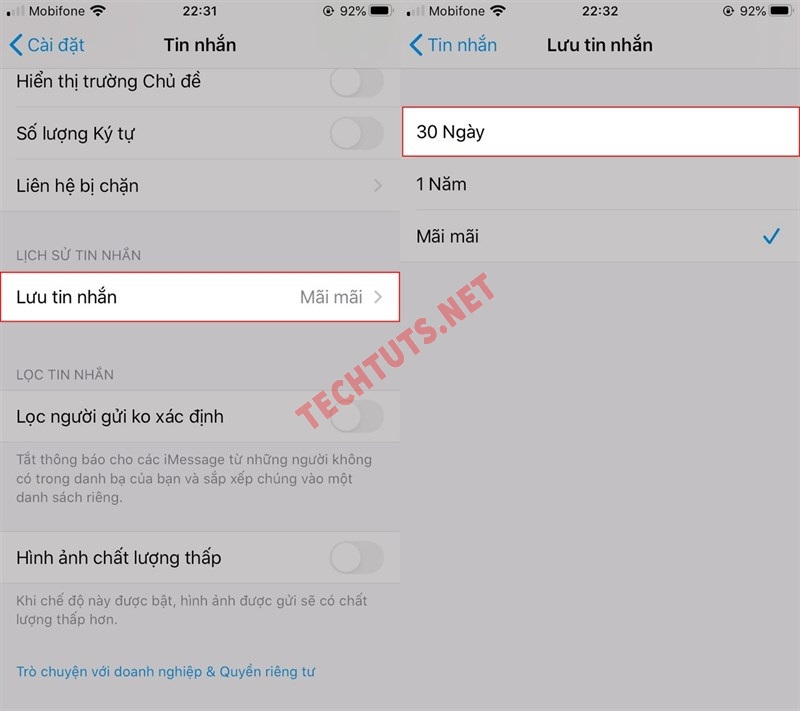
Tắt tính năng tự động lưu ngoại tuyến trên Safari
Tính năng tự động lưu này sẽ ngốn không ít dung lượng của máy. Vì thế bạn có thể tắt đi qua các bước:
- Bước 1: Vào mục Cài đặt, tiến hành chọn ứng dụng Safari
- Bước 2: Sau đó, tắt tính năng Tự động lưu ngoại tuyến là xong
Xoá lịch sử trình duyệt web
Xóa bộ nhớ tạm của Android và iPhone không chỉ giúp giải phóng dung lượng lưu trữ mà còn hỗ trợ thiết bị chạy mượt mà hơn, đặc biệt khi kết hợp với việc xóa lịch sử web. Cụ thể các bước tiến hành như sau.
- Bước 1: Chọn vào mục Cài đặt, chọn Safari
- Bước 2: Chọn Xóa lịch sử và dữ liệu trang web
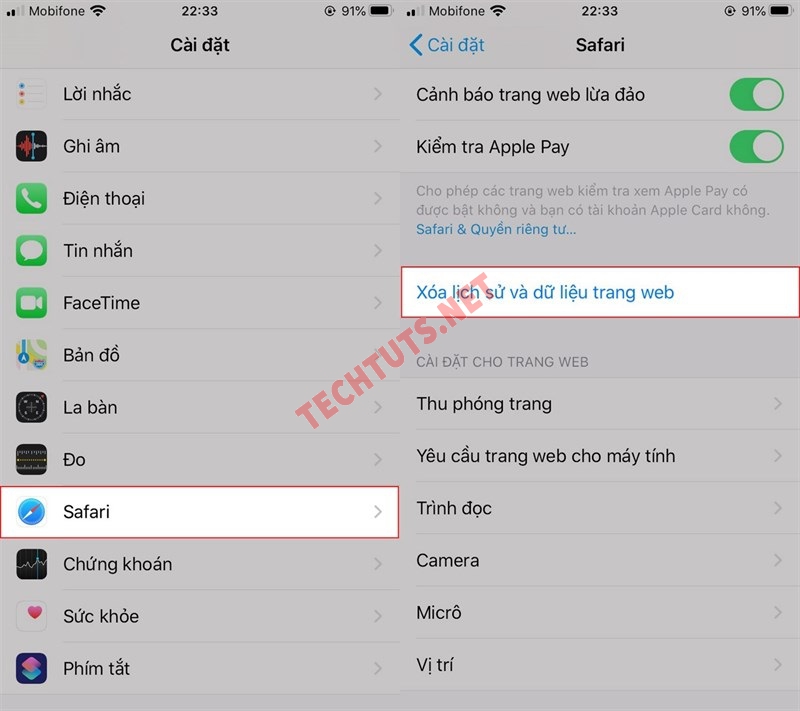
Tắt tùy chọn Lưu ảnh thường khi chụp HDR
Những bức ảnh HDR luôn cho chất lượng tốt hơn. Vì thế, bạn hãy tắt chế độ Lưu ảnh thường và chỉ giữ lại những bức ảnh HDR:
- Bước 1: Vào mục Cài đặt, chọn Camera
- Bước 2: Ở dưới cùng, tìm và chọn mục Tắt tùy chọn Lưu ảnh thường
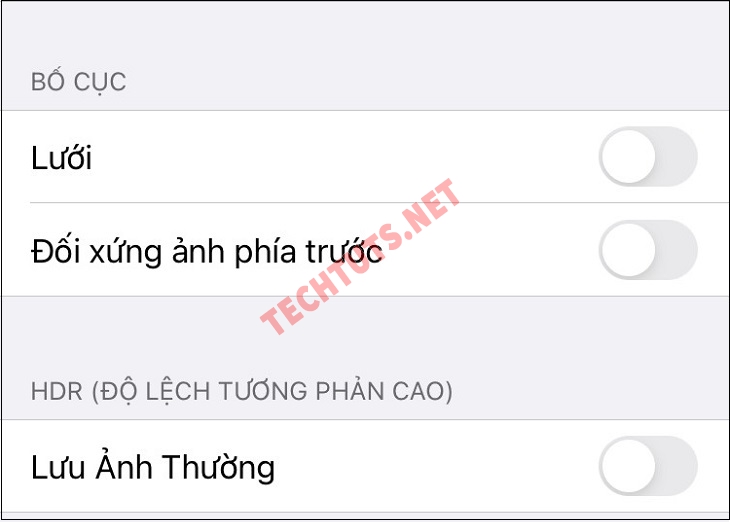
Truyền dữ liệu từ điện thoại sang máy tính
Bạn có thể kết nối iPhone với máy tính qua cáp USB. Sau đó khởi động iTunes lên và tiến hành chuyển toàn bộ những dữ liệu cần bỏ ra khỏi máy sang máy tính.
Xóa nhạc trên điện thoại
Để dung lượng iPhone nhẹ hơn bạn hãy thử xóa nhạc trên thiết bị ở những ứng dụng như Zing MP3, Spotify, Apple Music,... hoặc thay vào đó tải nhạc về thẻ nhớ trên các thiết bị khác để tránh làm đầy bộ nhớ điện thoại.
- Bước 1: Vào mục Cài đặt, chọn Cài đặt chung, chọn dung lượng iPhone
- Bước 2: Chọn mục Nhạc. Tại đây, bạn lựa chọn bài hát muốn xóa và ấn chọn Xóa
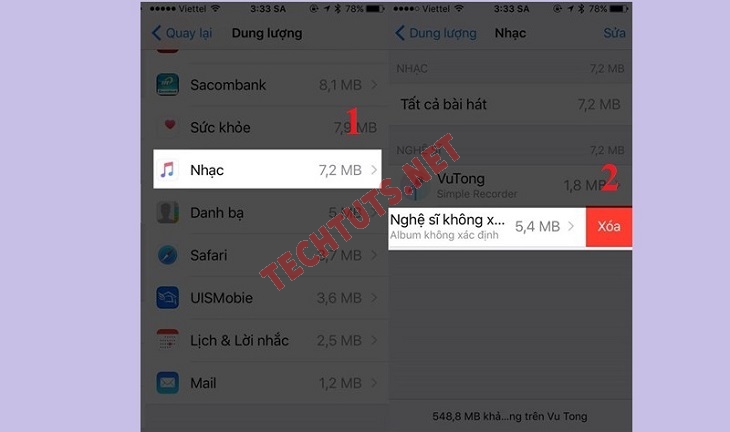
Sử dụng các ứng dụng giải phóng bộ nhớ iPhone
Hiện nay, có rất nhiều app giúp bạn dọn dẹp bộ nhớ hiệu quả chỉ trong vài bước. Các ứng dụng này còn hỗ trợ nhiều tính năng thông minh như: nén kích thước ảnh mà không giảm độ phân giải, nhận dạng ảnh giống nhau để xóa không trùng lặp,... Một số app techtuts khuyên bạn tham khảo như sau
- Cleaner - Clean Duplicate Item
- Smart Cleaner
- Boost Cleaner
- iCleaner Pro
Khi bạn biết cách giải phóng dung lượng iPhone, điện thoại sẽ có nhiều không gian lưu trữ cũng như thiết bị được hoạt động mượt mà và tiết kiệm pin đáng kể. Vì vậy, hãy định kỳ kiểm tra dung lượng và có thao tác dọn dẹp nếu cần thiết bạn nhé.
Nếu các bạn muốn tìm hiểu thêm nhiều bài viết hữu ích khác liên quan tới điện thoại của bạn, hãy ghé ngay chuyên mục Điện thoại của techtuts.net để xem bài viết chi tiết nha.

 Cách kiểm tra & nâng cấp phiên bản NET Framework trên Win 10
Cách kiểm tra & nâng cấp phiên bản NET Framework trên Win 10 .jpg) Cách thay đổi theme Windows 11 để tạo giao diện đẹp hơn
Cách thay đổi theme Windows 11 để tạo giao diện đẹp hơn  Tải bộ theme Windows 10 đẹp nhất cho máy tính, laptop 2025
Tải bộ theme Windows 10 đẹp nhất cho máy tính, laptop 2025  Cách nén và giải nén file trên máy tính bằng Winrar và 7-Zip
Cách nén và giải nén file trên máy tính bằng Winrar và 7-Zip  Discord là gì? Cách đăng ký Discord trên máy tính để trò chuyện
Discord là gì? Cách đăng ký Discord trên máy tính để trò chuyện  Top 30+ phim hoạt hình Anime hay đáng xem nhất 2025
Top 30+ phim hoạt hình Anime hay đáng xem nhất 2025  Cách tạo USB boot Windows 11 bằng Rufus hiệu quả nhất
Cách tạo USB boot Windows 11 bằng Rufus hiệu quả nhất  Link nhóm kín Telegram - chống tối cổ cập nhật mới 2025
Link nhóm kín Telegram - chống tối cổ cập nhật mới 2025  Chia sẻ link nhómkín Zalo miễn phí tối cổ HOT nhất 2025
Chia sẻ link nhómkín Zalo miễn phí tối cổ HOT nhất 2025  Cách nhập mã bia Sài Gòn 2025 bằng số điện thoại /kmbiasg.vn
Cách nhập mã bia Sài Gòn 2025 bằng số điện thoại /kmbiasg.vn  Top 25+ game nhẹ cho máy tính cấu hình yếu không nên bỏ lỡ
Top 25+ game nhẹ cho máy tính cấu hình yếu không nên bỏ lỡ  Top truyện tranh 18+ HD không che kích thích mọi cảm giác
Top truyện tranh 18+ HD không che kích thích mọi cảm giác  Cách xem phim cùng bạn bè trên Discord cập nhật 2025
Cách xem phim cùng bạn bè trên Discord cập nhật 2025  List 20+ Anime Ecchi hấp dẫn khoe body nóng bỏng xịt cả mũi
List 20+ Anime Ecchi hấp dẫn khoe body nóng bỏng xịt cả mũi  Tải hình động Powerpoint đẹp mê ly để trang trí cho Slide
Tải hình động Powerpoint đẹp mê ly để trang trí cho Slide 







